روابط تنزيل الويندوز واخر التحديثات
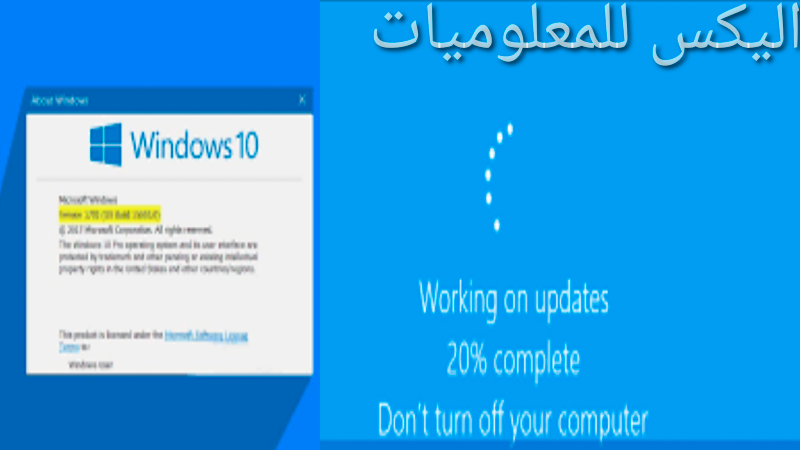 |
| روابط تنزيل الويندوز واخر التحديثات |
توفر مايكروسوفت موقعًا رسميًا لتنزيل الويندوز وتحديثاته المسمى "مركز تنزيل مايكروسوفت" (Microsoft Download Center)، ويمكنك الوصول إليه من خلال البحث عبر محرك البحث الخاص بك.
تحديث ويندوز 10 Update Windows 22H2 الأخير 2023
لتنزيل نظام التشغيل ويندوز، يُفضل الحصول على النسخة الأصلية والرسمية مباشرةً من موقع مايكروسوفت. يمكنك زيارة موقع مايكروسوفت الرسمي والتوجه إلى صفحة التنزيل للحصول على النسخة المطلوبة من ويندوز.
تحميل ويندوز 10 آخر تحديث من موقع ميكروسوفت مباشرة بصيغة ايزو
بالنسبة لتحديثات ويندوز، فإن نظام التشغيل يوفر خدمة تحديث تلقائي تسمى Windows Update، والتي تقوم بتنزيل وتثبيت التحديثات المتاحة تلقائيًا. يُفضل تمكين هذه الخدمة والاستفادة منها للحصول على أحدث التحديثات والتصحيحات لنظام التشغيل الخاص بك.
يرجى ملاحظة أنه قد يكون هناك متطلبات محددة لتنزيل وتثبيت بعض التحديثات، وقد تختلف هذه المتطلبات حسب إصدار الويندوز
تثبيت أحدث تحديثات الويندوز؟
لتثبيت أحدث تحديثات نظام التشغيل ويندوز. يُنصح باتباع الخطوات التالية:
1. التحقق من الاتصال بالإنترنت:
تأكد من أن جهازك متصل بالإنترنت قبل البدء في تثبيت التحديثات. يمكنك فحص ذلك عن طريق فتح متصفح الويب ومحاولة فتح موقع ما أو القيام بأي نشاط يتطلب اتصالًا بالإنترنت.
2. فتح إعدادات الويندوز:
2. فتح إعدادات الويندوز:
افتح قائمة "إبدأ" واختر "الإعدادات" (عادةً ما يكون علامة عجلة التروس). يمكنك أيضًا الوصول إلى الإعدادات عن طريق الضغط على زر Windows + I على لوحة المفاتيح.
3. اختيار "تحديث وأمان":
3. اختيار "تحديث وأمان":
في نافذة الإعدادات، ابحث عن "تحديث وأمان" واختره.
<><>
4. التحقق من توفر التحديثات:
<><>
4. التحقق من توفر التحديثات:
في نافذة "تحديث وأمان"، انقر على "التحقق عن وجود تحديثات". ستبدأ ويندوز في البحث عن التحديثات المتاحة لجهازك.
5. تثبيت التحديثات:
5. تثبيت التحديثات:
إذا وجدت تحديثات جديدة، ستظهر لك قائمة بالتحديثات المتاحة. انقر على زر "تثبيت التحديثات" لبدء عملية التثبيت. قد يطلب منك النظام إعادة تشغيل الجهاز بعد تثبيت بعض التحديثات.
6. متابعة التثبيت:
6. متابعة التثبيت:
انتظر حتى يكتمل عملية التثبيت. ستظهر علامة تقدم لتوضح تقدم عملية التثبيت. قد يستغرق ذلك بعض الوقت حسب حجم التحديثات وسرعة اتصالك بالإنترنت.
7. إعادة التشغيل إذا لزم الأمر:
7. إعادة التشغيل إذا لزم الأمر:
في بعض الحالات، قد يتطلب التحديث إعادة تشغيل الجهاز. إذا تم طلب إعادة التشغيل، قُم بحفظ جميع العمل غير المحفوظ وإعادة التشغيل وفقا للتعليمات.
مقارنة بين لينكس والويندوز : مقارنات بناءا على 6 معايير أساسية في أنظمة التشغيل
بعد اتباع هذه الخطوات، يجب أن يتم تثبيت أحدث تحديثات نظام التشغيل ويندوز على جهازك. يُنصح دائمًا بتثبيت التحديثات لضمان استقرار النظام وتحسين أمانه وأدائه.
نعم، يمكنك تحديد وقت محدد لتثبيت التحديثات على نظام التشغيل ويندوز لتجنب إزعاجك أثناء العمل. يمكنك اتباع الخطوات التالية لتعيين وقت محدد لتثبيت التحديثات:
1. فتح إعدادات الويندوز:
مقارنة بين لينكس والويندوز : مقارنات بناءا على 6 معايير أساسية في أنظمة التشغيل
بعد اتباع هذه الخطوات، يجب أن يتم تثبيت أحدث تحديثات نظام التشغيل ويندوز على جهازك. يُنصح دائمًا بتثبيت التحديثات لضمان استقرار النظام وتحسين أمانه وأدائه.
هل يمكنني تحديد وقت محدد لتثبيت التحديثات حتى لا تتسبب في إزعاجي أثناء العمل؟
نعم، يمكنك تحديد وقت محدد لتثبيت التحديثات على نظام التشغيل ويندوز لتجنب إزعاجك أثناء العمل. يمكنك اتباع الخطوات التالية لتعيين وقت محدد لتثبيت التحديثات:
1. فتح إعدادات الويندوز:
افتح قائمة "إبدأ" واختر "الإعدادات" (عادةً ما يكون علامة عجلة التروس). يمكنك أيضًا الوصول إلى الإعدادات عن طريق الضغط على زر Windows + I على لوحة المفاتيح.
2. اختيار "تحديث وأمان":
2. اختيار "تحديث وأمان":
في نافذة الإعدادات، ابحث عن "تحديث وأمان" واختره.
3. تعيين وقت التثبيت:
3. تعيين وقت التثبيت:
في نافذة "تحديث وأمان"، انقر على "خيارات التثبيت الإضافية".
4. تحديد وقت التثبيت:
4. تحديد وقت التثبيت:
ستظهر لك خيارات متعددة. قم بتمكين الخيار "تخصيص وقت التثبيت" أو "تخصيص توقيت التثبيت" وحدد الوقت الذي يناسبك.
5. تحديد الأيام والساعات:
5. تحديد الأيام والساعات:
بعد تمكين خيار تخصيص وقت التثبيت، ستظهر لك خيارات إضافية لتحديد الأيام والساعات التي تفضلها لتثبيت التحديثات. حدد الأيام والساعات التي لا تتسبب في إزعاجك أثناء العمل.
6. حفظ التغييرات:
6. حفظ التغييرات:
بعد تحديد وقت محدد لتثبيت التحديثات، احفظ التغييرات وأغلق نافذة الإعدادات.
بهذه الطريقة، سيقوم نظام التشغيل ويندوز بتثبيت التحديثات في الوقت المحدد الذي حددته، وبالتالي لن يتسبب في إزعاجك أثناء العمل. يرجى ملاحظة أنه على الرغم من تحديد وقت محدد لتثبيت التحديثات، فإنه قد يطلب منك النظام إعادة تشغيل الجهاز لإكمال عملية التحديث في بعض الأحيان.
كيفية إعادة ضبط المصنع ويندوز 10
نعم، يمكنك تحديد أيام محددة لتثبيت التحديثات وتجنب إزعاجك في تلك الأيام. يمكنك اتباع الخطوات التالية لتعيين أيام محددة لتثبيت التحديثات:
1. اتبع الخطوات من 1 إلى 3 في الإجابة السابقة للوصول إلى قائمة "تحديث وأمان" في إعدادات الويندوز.
2. اختر "خيارات التثبيت الإضافية" في "تحديث وأمان".
3. تحديد أيام التثبيت: ستظهر لك خيارات متعددة. قم بتمكين الخيار "تخصيص وقت التثبيت" أو "تخصيص توقيت التثبيت".
4. انقر فوق "تخصيص أيام التثبيت" أو أي خيار مشابه: ستظهر لك خيارات لتحديد الأيام التي تفضلها لتثبيت التحديثات.
5. حدد الأيام المناسبة:
بهذه الطريقة، سيقوم نظام التشغيل ويندوز بتثبيت التحديثات في الوقت المحدد الذي حددته، وبالتالي لن يتسبب في إزعاجك أثناء العمل. يرجى ملاحظة أنه على الرغم من تحديد وقت محدد لتثبيت التحديثات، فإنه قد يطلب منك النظام إعادة تشغيل الجهاز لإكمال عملية التحديث في بعض الأحيان.
كيفية إعادة ضبط المصنع ويندوز 10
هل يمكنني تحديد أيام محددة لتثبيت التحديثات وتجنب إزعاجي في تلك الأيام؟
<><>نعم، يمكنك تحديد أيام محددة لتثبيت التحديثات وتجنب إزعاجك في تلك الأيام. يمكنك اتباع الخطوات التالية لتعيين أيام محددة لتثبيت التحديثات:
1. اتبع الخطوات من 1 إلى 3 في الإجابة السابقة للوصول إلى قائمة "تحديث وأمان" في إعدادات الويندوز.
2. اختر "خيارات التثبيت الإضافية" في "تحديث وأمان".
3. تحديد أيام التثبيت: ستظهر لك خيارات متعددة. قم بتمكين الخيار "تخصيص وقت التثبيت" أو "تخصيص توقيت التثبيت".
4. انقر فوق "تخصيص أيام التثبيت" أو أي خيار مشابه: ستظهر لك خيارات لتحديد الأيام التي تفضلها لتثبيت التحديثات.
5. حدد الأيام المناسبة:
حدد الأيام التي ترغب في تثبيت التحديثات فيها وتجنب إزعاجك في تلك الأيام. يمكنك تحديد أيام عمل غير مزدحمة أو أيام تكون فيها جهازك متاحًا للتثبيت.
6. حفظ التغييرات:
6. حفظ التغييرات:
بعد تحديد أيام التثبيت المفضلة، احفظ التغييرات وأغلق نافذة الإعدادات.
بهذه الطريقة، سيقوم نظام التشغيل ويندوز بتثبيت التحديثات فقط في الأيام التي حددتها، مما يسمح لك بتجنب إزعاجك أثناء العمل في الأيام الأخرى. يرجى ملاحظة أنه على الرغم من تحديد أيام محددة لتثبيت التحديثات، قد يطلب منك النظام إعادة تشغيل الجهاز في بعض الأحيان لإكمال عملية التحديث.
لا، لتحديث نظام التشغيل ويندوز، يتطلب عادةً الاتصال بالإنترنت. يعتمد تثبيت التحديثات على تنزيل الملفات اللازمة من خوادم مايكروسوفت عبر الإنترنت. بدون اتصال بالإنترنت، لن يكون بإمكانك تحديث الويندوز بشكل صحيح.
ومع ذلك، يمكنك تنزيل حزم التحديثات التي تم إصدارها وحفظها على جهازك في الأيام التي تكون متصلاً بالإنترنت، ثم تقوم بتثبيتها في وقت لاحق عندما لا يكون لديك اتصال بالإنترنت. لكن يجب أن تتأكد من أن الحزم التحديثية التي تقوم بتنزيلها متوافقة مع نسخة الويندوز التي تستخدمها.
ولذلك، يُنصح عمومًا بالاتصال بالإنترنت وتثبيت التحديثات في الوقت المناسب عندما يكون الجهاز متصلاً بالإنترنت. تحديثات النظام الأمنية والتصحيحات الهامة تعزز أمان واستقرار نظام التشغيل وتوفر تحسينات وإصلاحات للأخطاء التي قد تؤثر على أداء النظام وتوافقه مع التطبيقات والأجهزة الأخرى.
بهذه الطريقة، سيقوم نظام التشغيل ويندوز بتثبيت التحديثات فقط في الأيام التي حددتها، مما يسمح لك بتجنب إزعاجك أثناء العمل في الأيام الأخرى. يرجى ملاحظة أنه على الرغم من تحديد أيام محددة لتثبيت التحديثات، قد يطلب منك النظام إعادة تشغيل الجهاز في بعض الأحيان لإكمال عملية التحديث.
هل يمكن تحديث الويندوز فى الايام المحددة حتى لو الجهاز غير متصل بالإنترنت؟
لا، لتحديث نظام التشغيل ويندوز، يتطلب عادةً الاتصال بالإنترنت. يعتمد تثبيت التحديثات على تنزيل الملفات اللازمة من خوادم مايكروسوفت عبر الإنترنت. بدون اتصال بالإنترنت، لن يكون بإمكانك تحديث الويندوز بشكل صحيح.
ومع ذلك، يمكنك تنزيل حزم التحديثات التي تم إصدارها وحفظها على جهازك في الأيام التي تكون متصلاً بالإنترنت، ثم تقوم بتثبيتها في وقت لاحق عندما لا يكون لديك اتصال بالإنترنت. لكن يجب أن تتأكد من أن الحزم التحديثية التي تقوم بتنزيلها متوافقة مع نسخة الويندوز التي تستخدمها.
ولذلك، يُنصح عمومًا بالاتصال بالإنترنت وتثبيت التحديثات في الوقت المناسب عندما يكون الجهاز متصلاً بالإنترنت. تحديثات النظام الأمنية والتصحيحات الهامة تعزز أمان واستقرار نظام التشغيل وتوفر تحسينات وإصلاحات للأخطاء التي قد تؤثر على أداء النظام وتوافقه مع التطبيقات والأجهزة الأخرى.
ما هي الطريقة المثلى للتأكد من توافق الحزم التحديثية مع نسخة الويندوز التي أستخدمها؟
<><>للتأكد من توافق الحزم التحديثية مع نسخة الويندوز التي تستخدمها، يمكنك اتباع الخطوات التالية:
1. قم بفتح قائمة "إعدادات" في نظام التشغيل ويندوز. يمكنك الوصول إليها عن طريق النقر على زر "إبدأ" ثم اختيار "الإعدادات" (عادةً ما يكون رمز عجلة التروس).
2. في نافذة الإعدادات، انقر على "نظام".
3. اختر "حول" من القائمة الجانبية.
4. ستظهر لك معلومات حول النسخة المثبتة حاليًا من ويندوز، بما في ذلك رقم الإصدار والتحديث.
5. بعد الحصول على معلومات الإصدار، يمكنك زيارة موقع مايكروسوفت الرسمي والبحث عن صفحة دعم الحزم التحديثية. يمكنك استخدام محرك البحث في الموقع وإدخال رقم الإصدار والتحديث الذي تستخدمه. على سبيل المثال، يمكنك البحث عن "دعم حزمة التحديث لويندوز 10 إصدار 21H1".
6. ابحث عن المعلومات المتعلقة بالتوافق وتوصيات التثبيت في صفحة الدعم. ستجد معلومات حول الحزم التحديثية المتوافقة مع نسخة الويندوز التي تستخدمها، بالإضافة إلى أي توصيات أخرى قد تكون هناك.
تأكد أنك تقوم بتنزيل وتثبيت الحزم التحديثية الموصى بها والتي تكون متوافقة مع نسخة الويندوز التي تستخدمها. يوفر موقع مايكروسوفت عادةً معلومات وروابط لتنزيل الحزم التحديثية الصحيحة.
ملاحظة: قد يختلف الإجراء قليلاً بين إصدارات ويندوز المختلفة. وفي بعض الأحيان، يمكنك أيضًا العثور على معلومات التوافق والتوصيات عن طريق البحث عبر محرك البحث الشهير باستخدام مصطلحات مثل "توافق حزمة التحديث مع نسخة الويندوز".
